A passagem de dados de campo é o processo de transferência de dados de um campo para outro. Agora você pode fazer isso facilmente no seu site WordPress. É possível transferir dados de um formulário para outro utilizando o excelente plugin construtor de formulários MetForm.
O plugin possui um recurso que facilita o sistema de passagem de dados em pouco tempo. Vamos aprender o processo.
Passagem de dados de campo com MetForm #
Antes de começar, certifique-se de ter instalado o Lite e o Pro MetForm plug-ins.
PASSO 1 #
Acesso ao seu painel -> Vá para MetForm -> Selecione dois formulários antigos ou crie novos formulários 👇
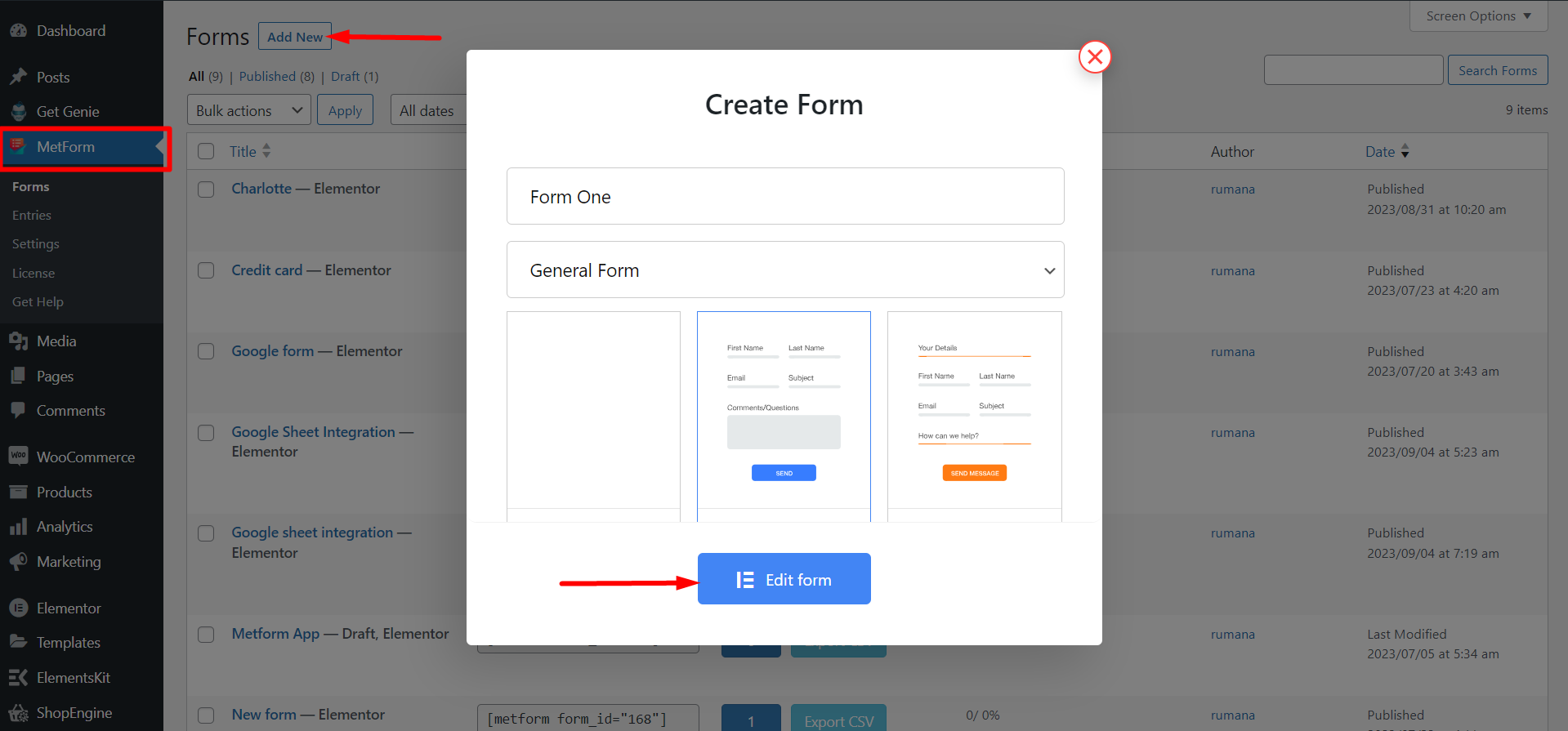
Antes de passar dados para outro formulário, decida quais dados do formulário você deseja usar.
Por exemplo, você deseja transferir os dados do Form One para o Form Two. Então, você deve abrir o Formulário Dois primeiro.
PASSO 2 #
Comece clicando em visualizar (no formulário dois) -> Copie o link do formulário
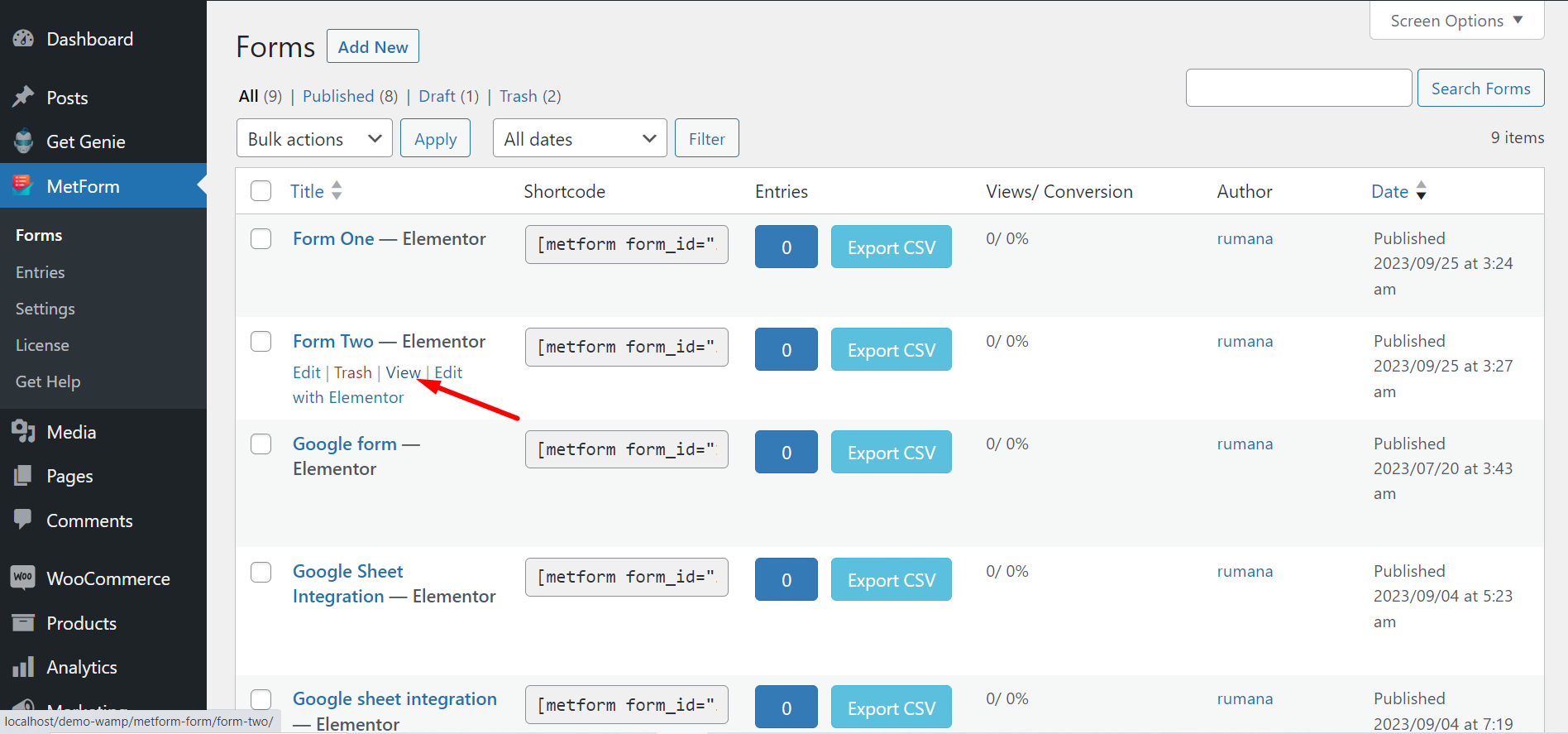
ETAPA 3 #
Agora, vá para Formulário Um (de onde você deseja passar os dados) -> Clique em editar -> Localizar redirecionamento para -> Cole o link copiado anteriormente aqui -> Salvar alterações
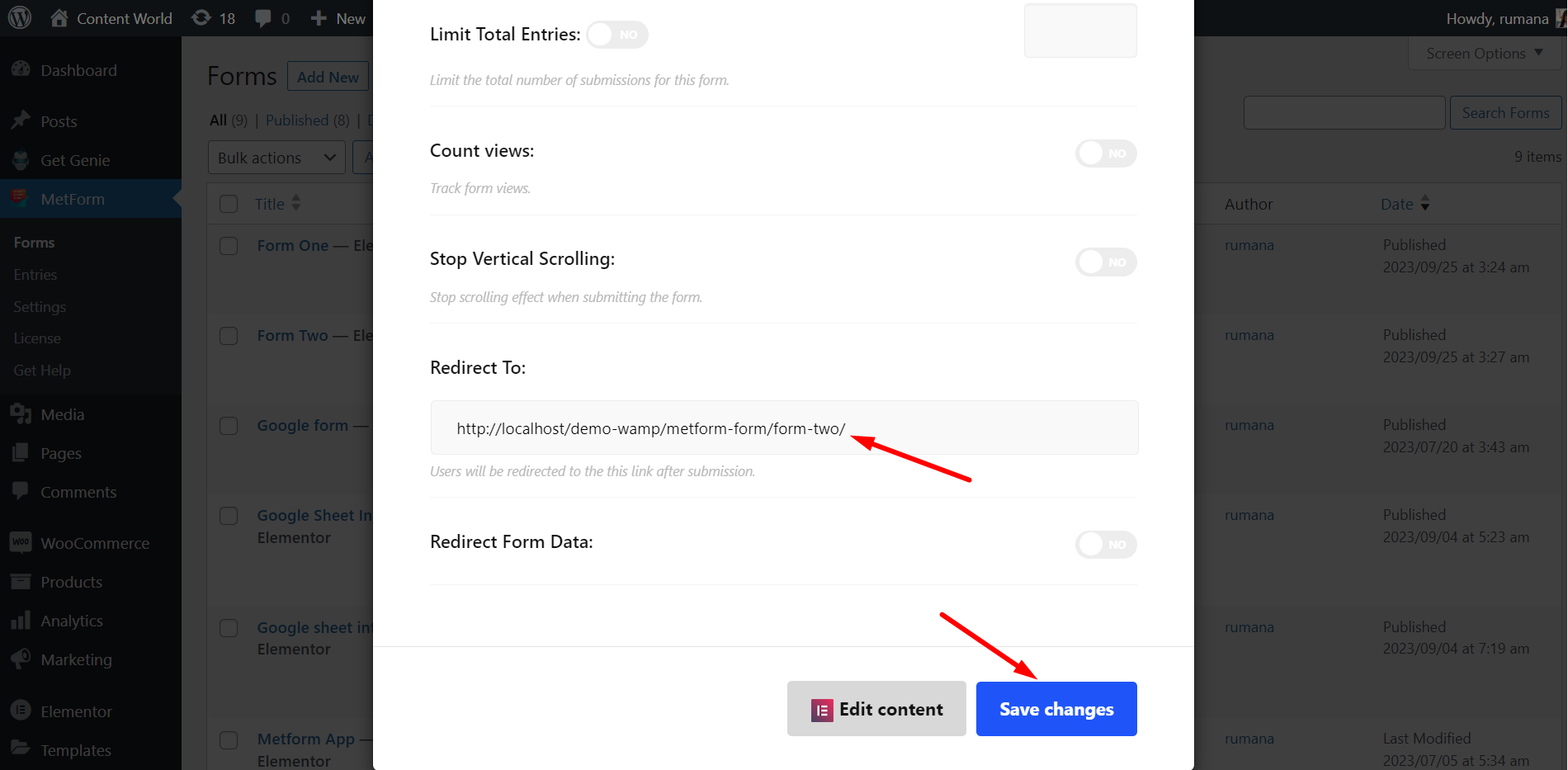
PASSO 4 #
Nesta etapa, você deve abrir o Formulário Dois e escolher os dados dos campos que deseja do Formulário Um. Então, você precisa vincular esses campos agora. O processo é -
No formulário dois -> Selecione um campo -> Mover configurações -> Ativar o botão Obter valor do URL
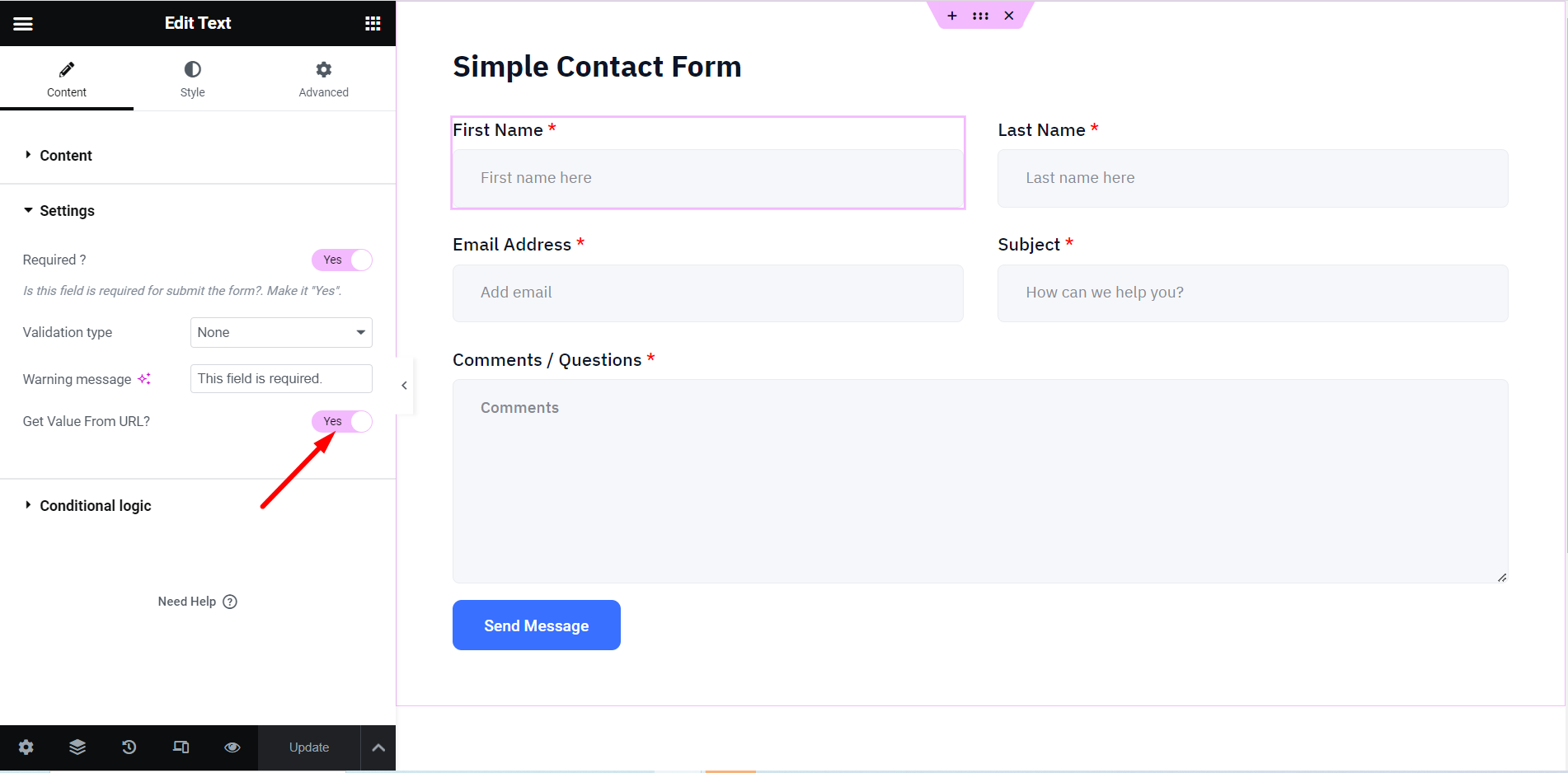
Vá para Conteúdo -> Copiar Nome
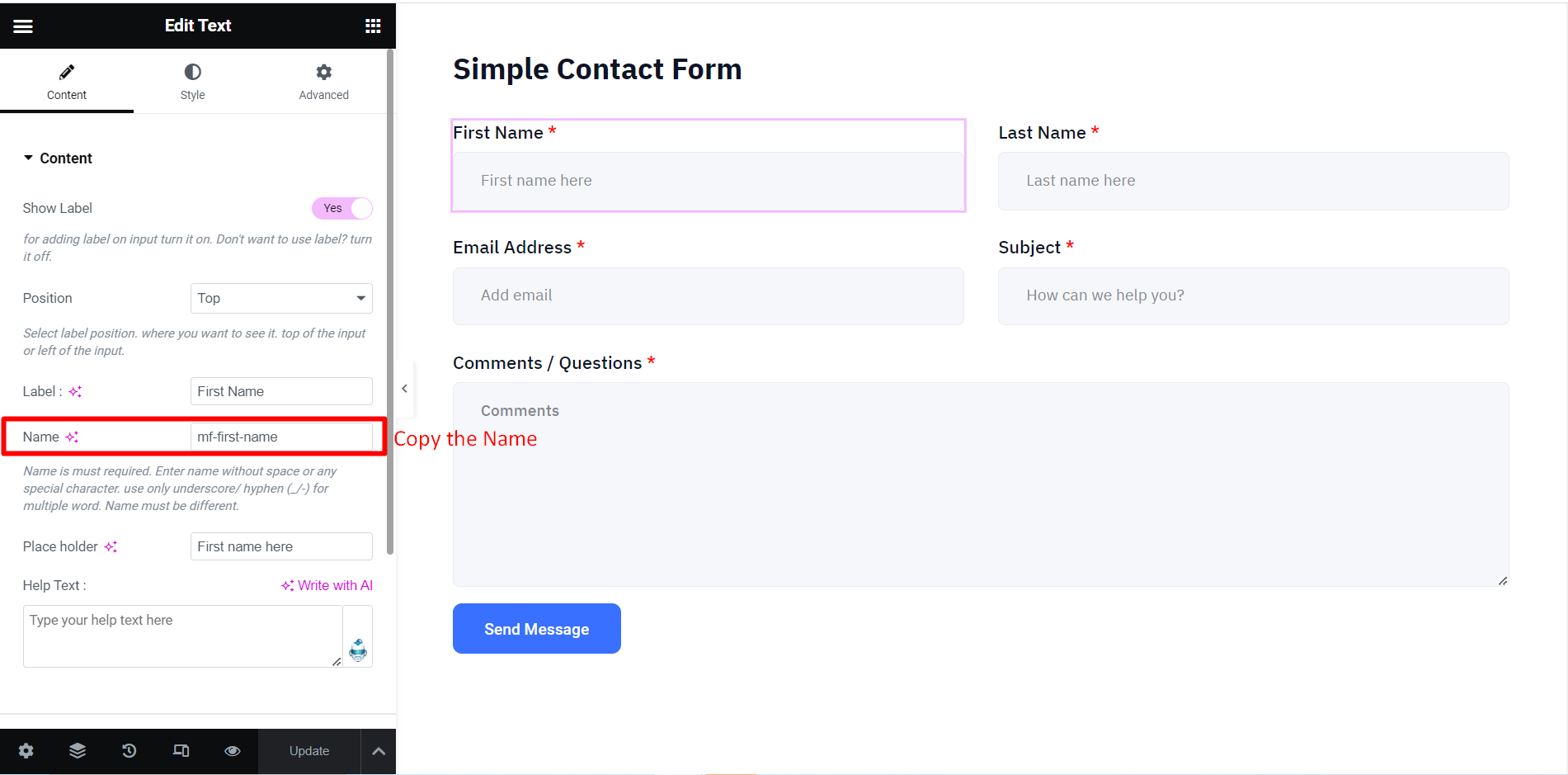
PASSO-5 #
A seguir, retorne ao formulário configurações do Formulário Um -> Habilitar Redirecionamento de Dados do Formulário -> Adicionar campos de formulário -> Cole o nome do campo que você copiou antes e selecione o campo de acordo.
Você pode adicionar quantos campos desejar com base nos campos dos formulários. Por fim, clique Salvar alterações.
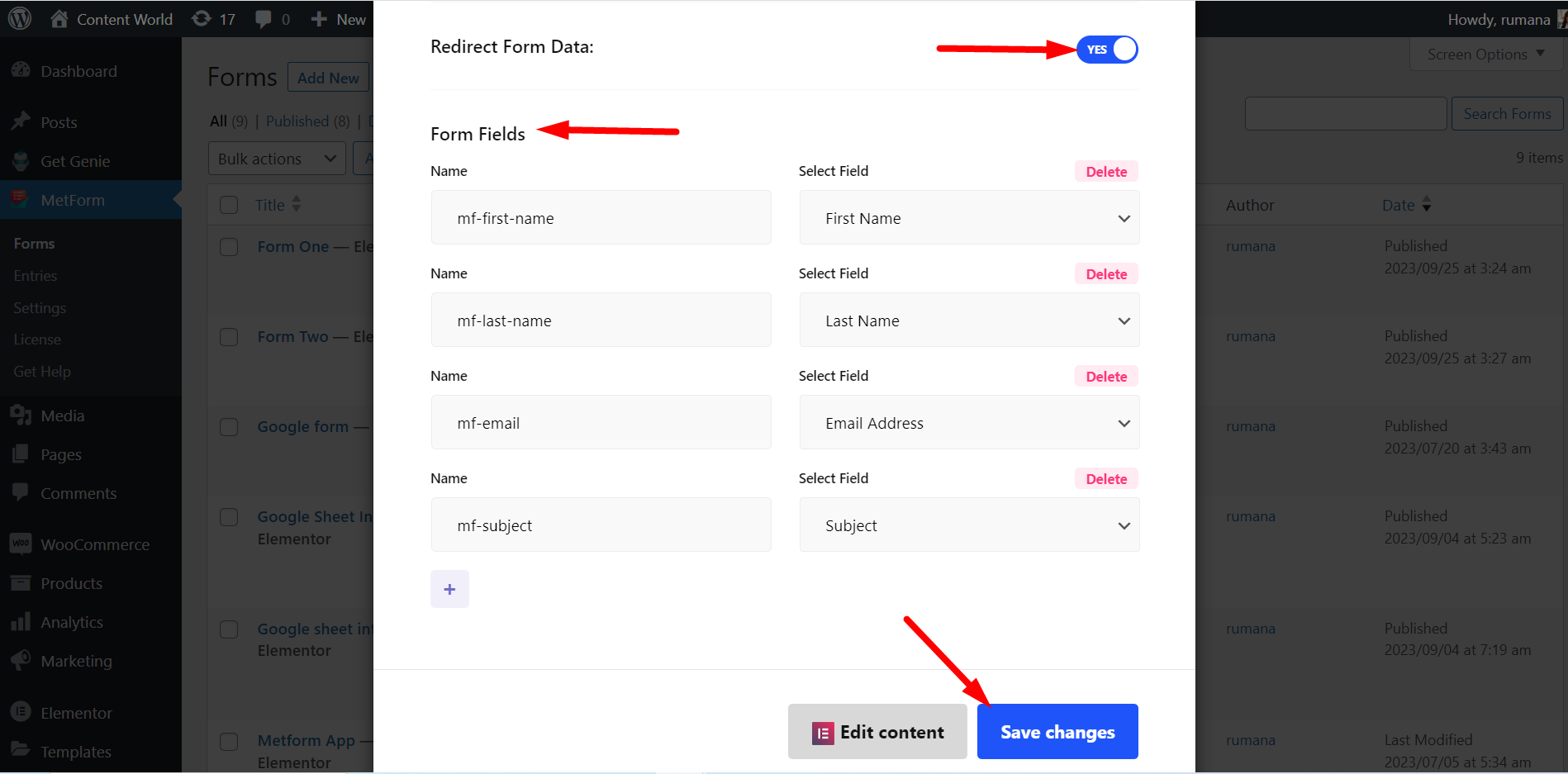
Verifique a saída #
Aqui, visualizamos, preenchemos e enviamos o Formulário Um. Após o envio bem-sucedido do formulário, ele foi redirecionado para o Formulário Dois. Por fim, enviamos o Formulário Dois novamente.
Por fim, verificamos as entradas e os dados de ambos os formulários são iguais.
Acabamos! ✌️
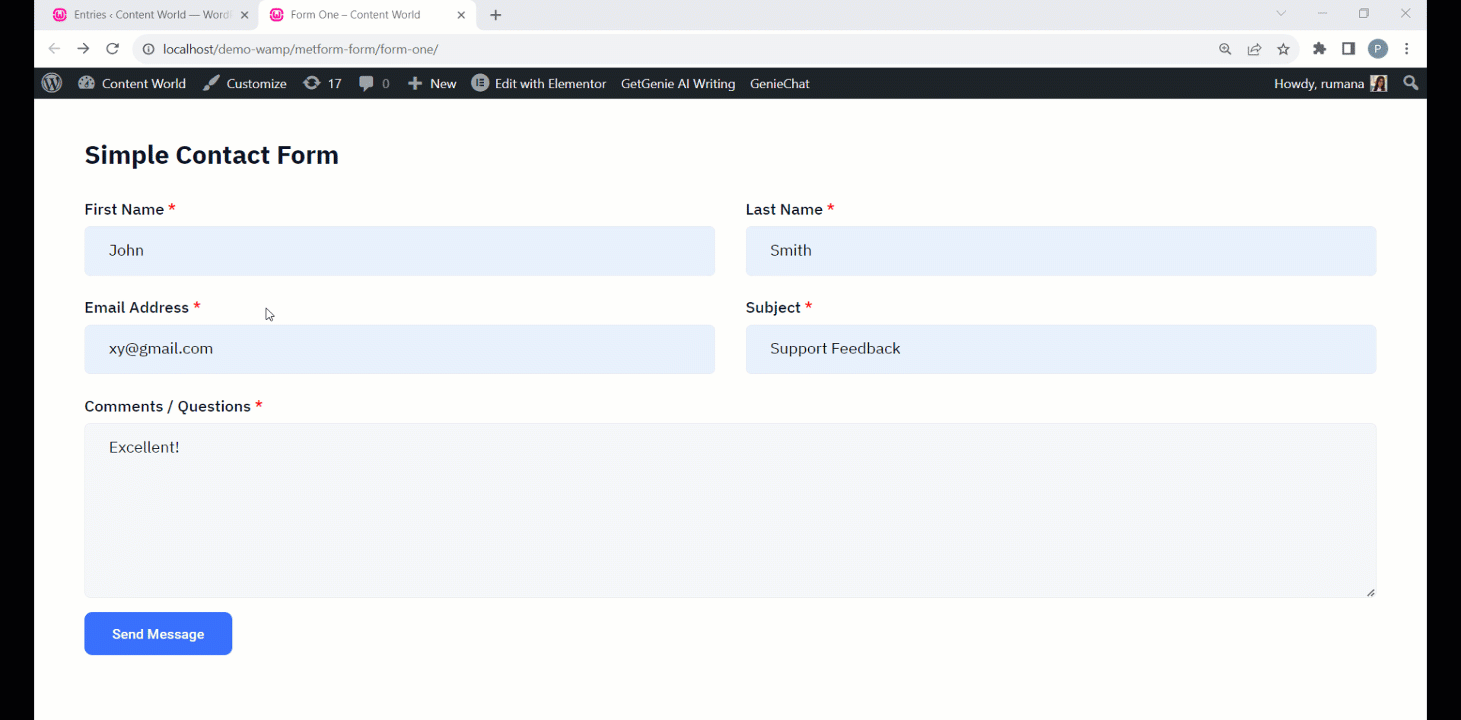
É simples. Espero que você tenha aprendido bem e se inscreva com sucesso.




